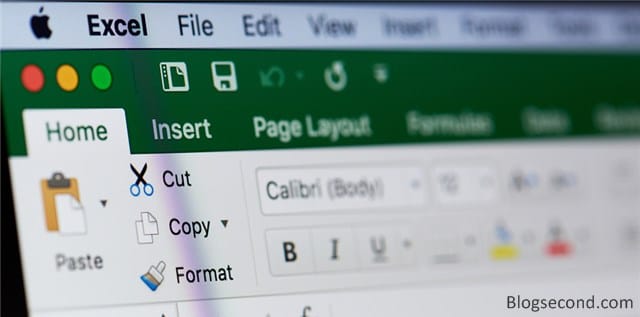
Terkadang ketika kamu mengunduh berkas yang memiliki format CSV, maka secara otomatis berkas tersebut dapat dibuka oleh program Microsoft Excel. Dan parahnya hasil yang diberikan sangat berantakan sehingga sulit untuk menyeleksi satu-persatu.
Biasanya file CSV tersebut diatur untuk menampilkan hasil sebagai comma dan bukan table sehingga hasilnya tidak begitu jelas ketika dibuka memakai Microsoft Excel. Namun kamu masih bisa lho membuatnya menjadi rapi.
Merapikan Hasil dari File CSV pada Microsoft Excel
Sebenarnya terdapat dua cara untuk melakukannya, namun artikel ini hanya menyediakan satu saja sebagai cara yang paling mudah dan juga aman, serta tidak merubah komponen apapun pada komputer. Berikut ini cara merapikannya.
-
Silakan tekan pada tabel
Auntuk menyeleksi seluruh item.
-
Pada bagian atas, klik pada tab
Datalalu pilih lagi menu bernamaText to Columns.
-
Pilih opsi
Delimitedkemudian klikNext.
-
Pada bagian Delimiters, silakan centang hanya pada opsi
Comma.
-
Untuk langkah terakhir, biarkan tetap menjadi
Generaldan langsung saja klik tombolFinish.
Lihatlah perbedaan antara sebelum melakukan cara diatas, pasti hasil dari file CSV kini lebih rapi dari sebelumnya dan bisa dibaca dengan jelas.
Kesimpulan
Adapun cara lain untuk membuat tampilan berkas CSV supaya tidak berantakan, yaitu merubah Region komputer menjadi negara Amerika. Namun tidak disarankan untuk melakukan hal tersebut karena terlalu mempengaruhi ke banyak hal.
Baca juga: Cara Memperkecil Ukuran File Microsoft Word
Jadi sebagai saran, cukup lakukan cara diatas. Meski waktu yang dilakukan agak lama, namun itu sepadan untuk mendapat hasil yang rapi. Dan berikut ini gambaran perbedaan dari sebelum dan sesudah menggunakan cara ini.

Semoga bermanfaat dan Selamat mencoba
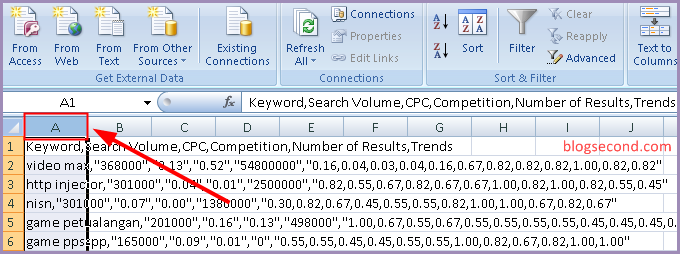
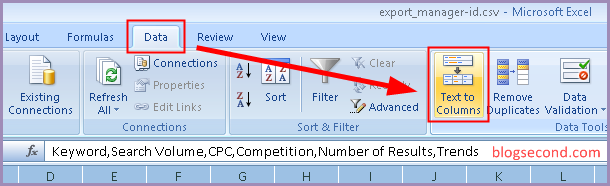
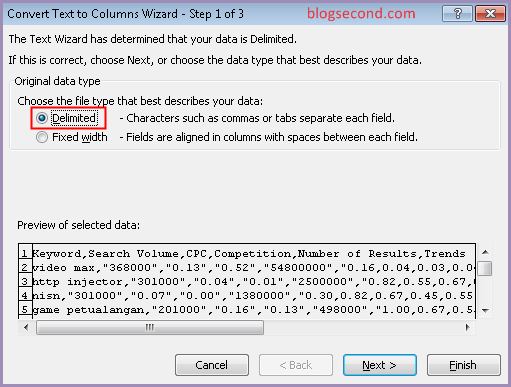
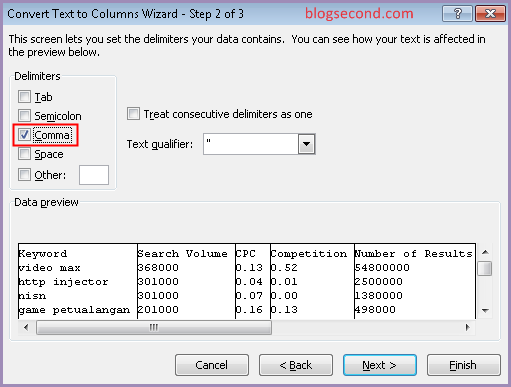
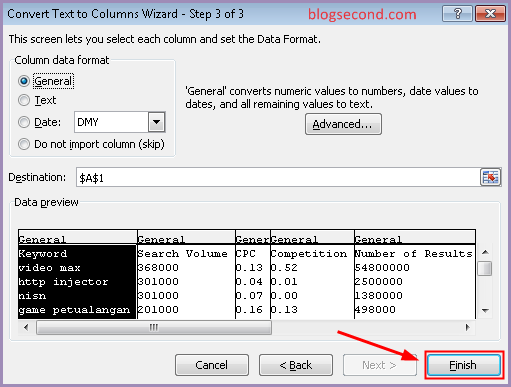
11 comments
Terimakasih …. amat sangat membantu …. Maklum sudah berbulan punya problem ini, biarpun telah bertahun2 pakai Excel …
Sangat membantu, terima kasih, file dibuka di laptop selain laptop ku, selalu berantakan
cara setting supaya tidak selalu ikuti cara ini gimana ya? jadi saat saya buka file csv sudah langsung tampil perkolom, tidak harus manual memisahkan via “text to column”
Sepertinya tidak bisa gan, harus dipisahkan dulu dan kemudian di simpan filenya supaya ketika dibuka nanti tidak perlu dipisahkan lagi.
sangat membantu terima kasih
Terima kasih kakak
Terimakasih banyak. membantu sekali.
karena biasanya jika memakai Laptop pribadi milik saya, begitu dibuka otomatis sudah rapi. coba di tempat lain kok berantakan, jd bingung. Caranya membantu sekali. terimakasih banyak.
Sangat membantuu terimakasiihh
Sangat membantu..trims
sangat membantu, terima kasih.
sangat membantu sekali, terima kasih